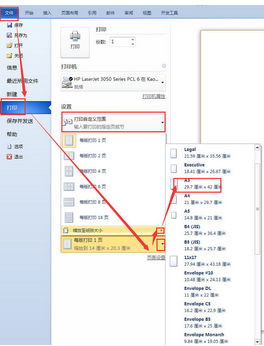经常打印excel表格时会发现只有第一页有表头,而后面几页都没有,这也很不方便,其实小编有简单粗暴的设置方法,下面让小编为你带来excel2007打印每页都有表头的方法,不懂的朋友会请多多学习哦。
excel2007设置打印每页都有表头的方法
1、选择好要打印的区域 然后点按菜单栏 文件 打印区域 设置打印区域
2、然后点按菜单栏 文件 页面设置
3、在页面设置对话框中点按工作表选项卡 然后点按顶端标题行按钮
4、点按首行行标 然后点按箭头指向的按钮
5、点按确定
6、点按菜单栏文件 打印预览
excel2007怎么画箭头
Excel是一个办公很经常用到的一个办公软件,他主要用于数据的分析、查看、对比等,让数据看起来更直观,更容易对比,而有很多时候需要画箭头,那么具体怎么画呢?下面给大家分享excel表格中画箭头的方法。 excel2007画箭头的方法 1:有多人,在EXCEL绘制双向箭头时,会发现这个工具没有怎么办呢? 2:
7、可以看到第一页的标题是刚才设置好的
8、然后点按下一页 可以看到各页的标题都与第一页一致
猜你感兴趣:
1.excel2007表头怎么每页都显示
2.excel2007如何设置打印每页都有表头
3.Excel2007中设置打印每页都有表头的操作方法
4.如何设置打印excel2007每页都有表头
5.excel表头每页都显示怎么设置
excel表格恢复数据的两种方法介绍
excel是现在很多人使用来做表格数据的软件,有时候我们遭遇到突然断电或者数据不小心丢失的情况,那么该怎么恢复excel数据呢?接下来小编给大家提供两个恢复方法,请大家多多学习哦。 excel表格恢复数据的方法一 首先呢?我们需要新建一个excel,或者是,我们已经打开了一个excel,如下图所示: 接着我